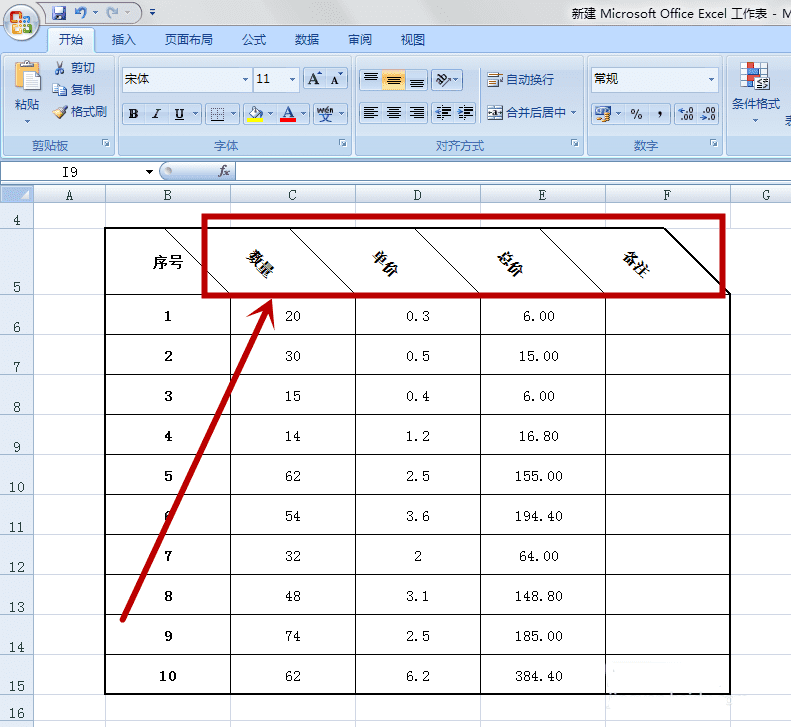如何给excel表格中的字体美化倾斜?
如何给excel表格中的字体美化倾斜?
在日常工作学习中我们经常用到excel表格,那么,如何才能使表格中的字体美化倾斜呢?今天,小编就来教大家几招。
【一】单击鼠标左键,拖拉选中将要进行字体变换的单元格。
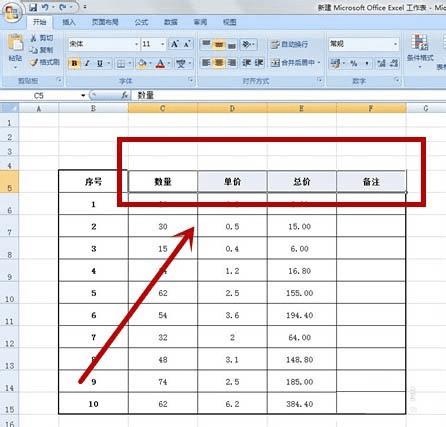
【二】单击鼠标右键,选择“设置单元格格式”。
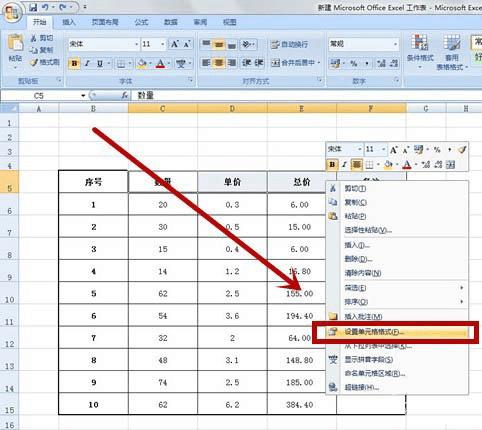
【三】在弹出的子窗体中,选择“对齐”。
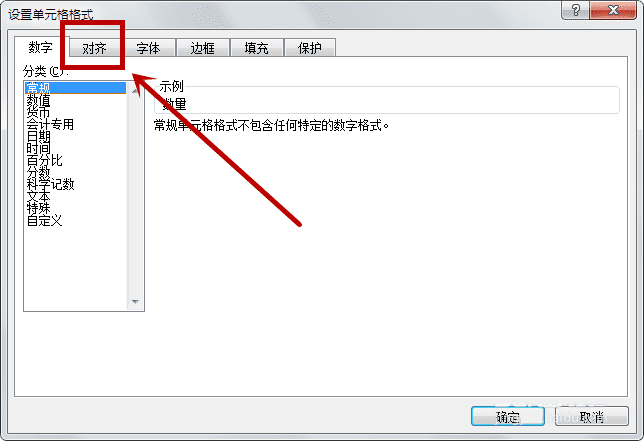
【四】可在窗体右边“方向”调整字体倾斜的角度,调整完成后单击确定按钮即可。
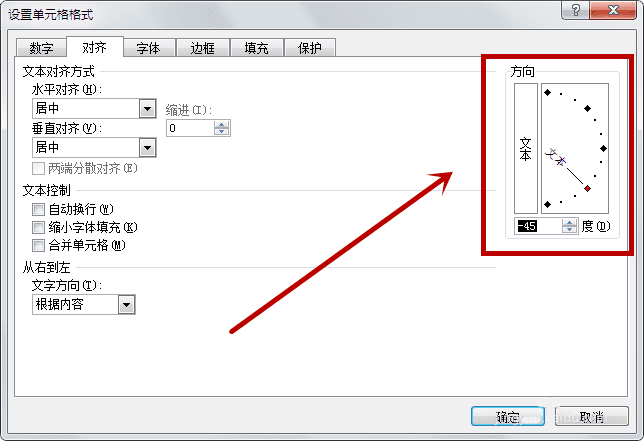
【五】为了使文字更加美观,调整完字体倾斜角度后,还需要调整一下单元格的行高以及列宽。单击工具栏右上角“格式”,选择“行高”。
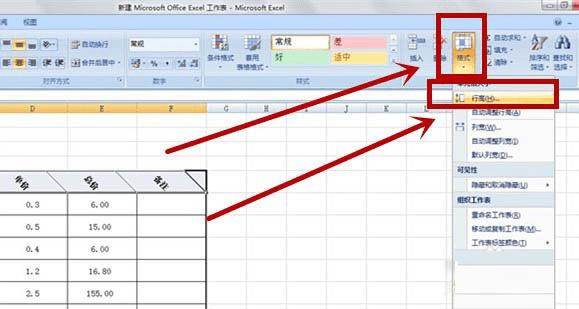
【六】输入相应数值并按“确定”按钮即可调整行高。

【七】选择相应的列,并单击右键,选择“列宽”。
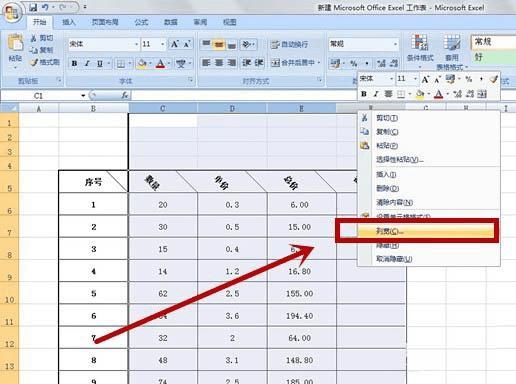
【八】输入相应的数值即可调整列宽。

【九】调整后的表格如下图所示。